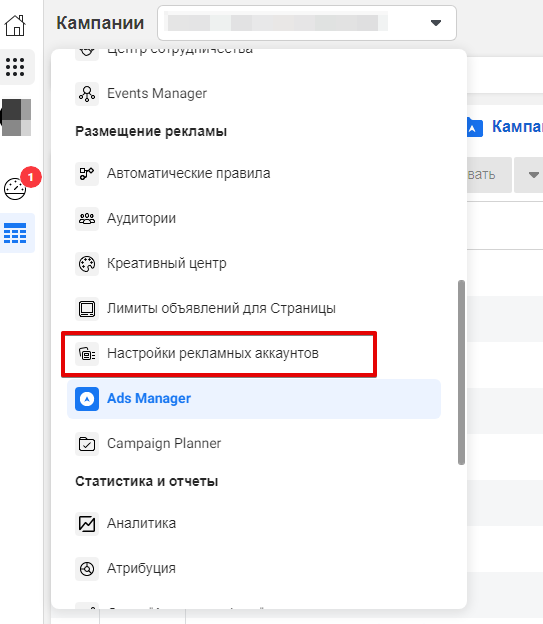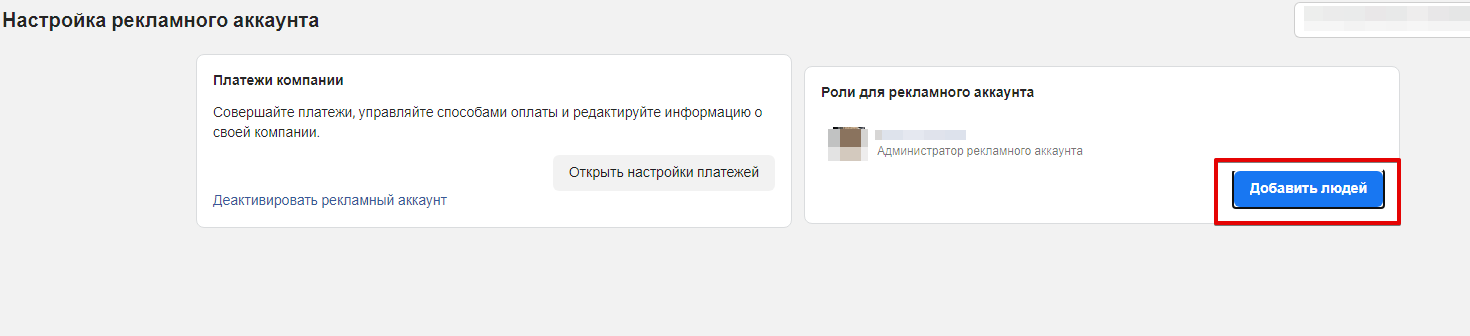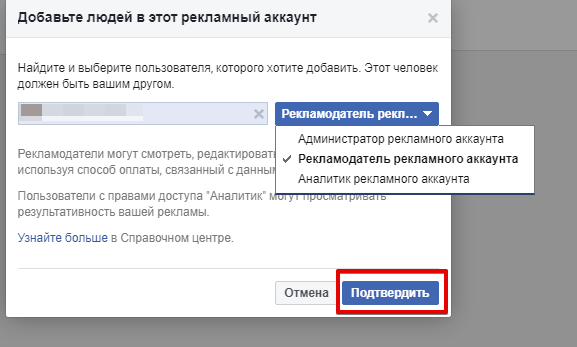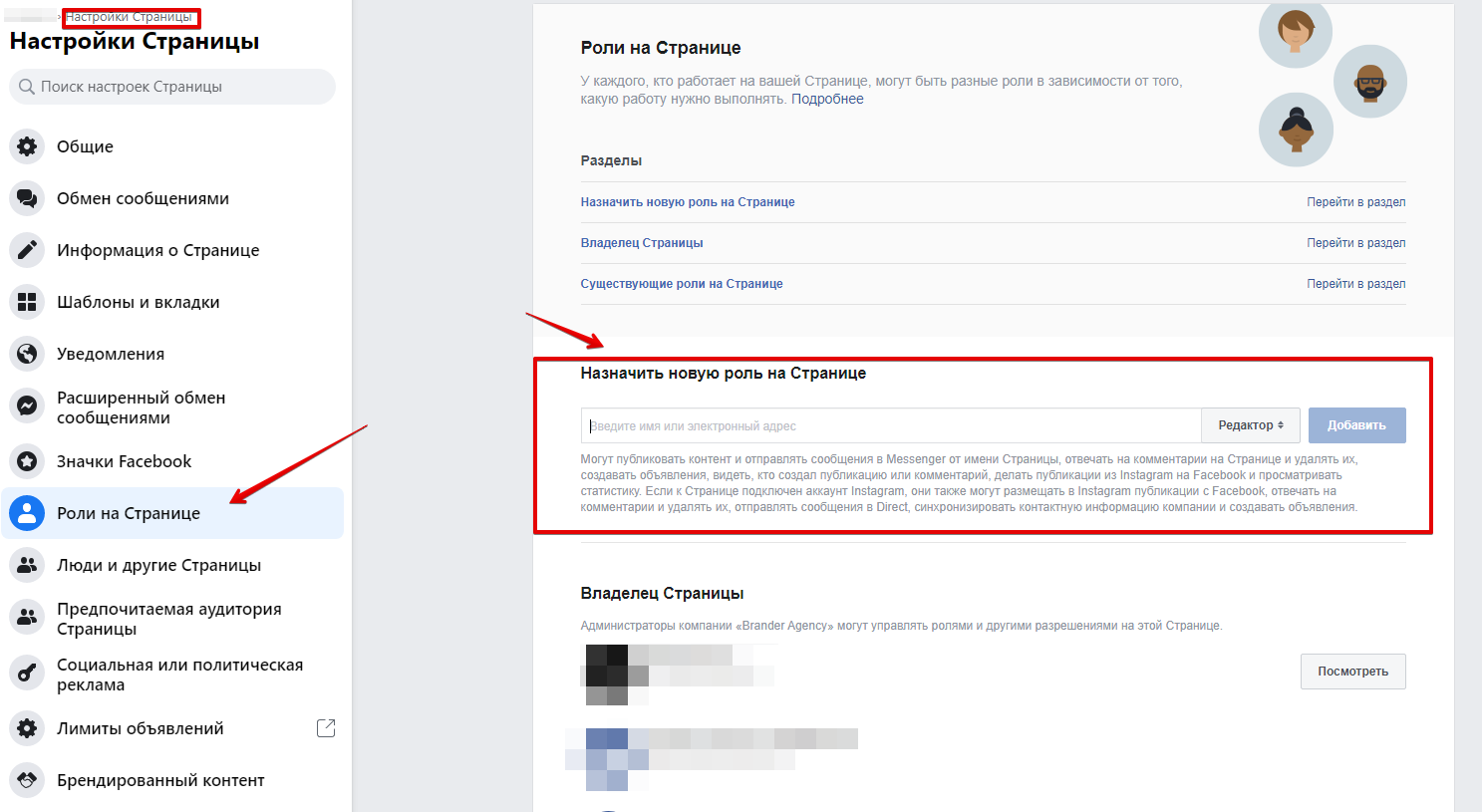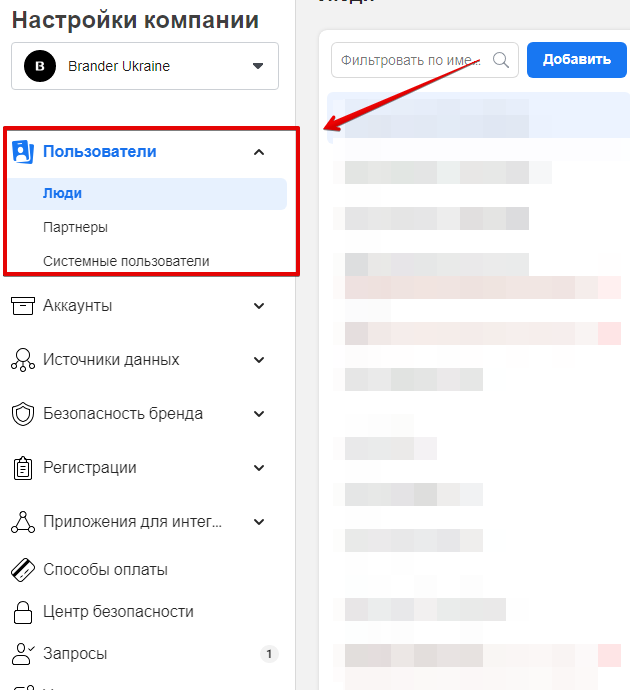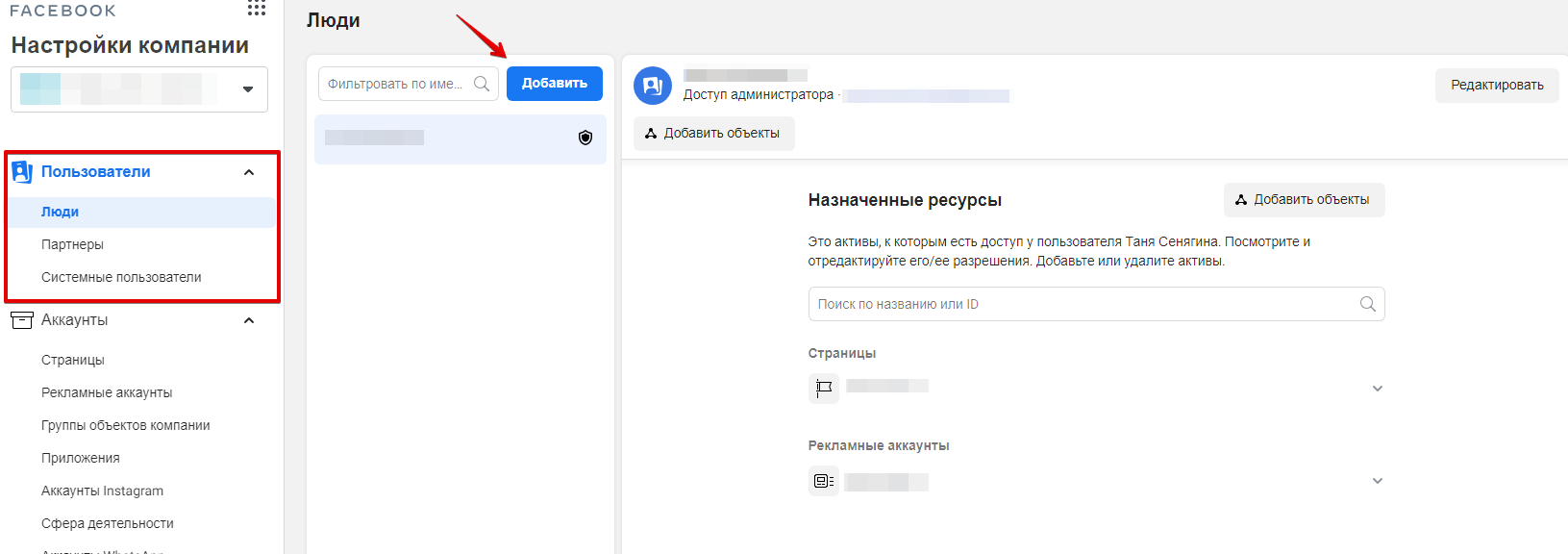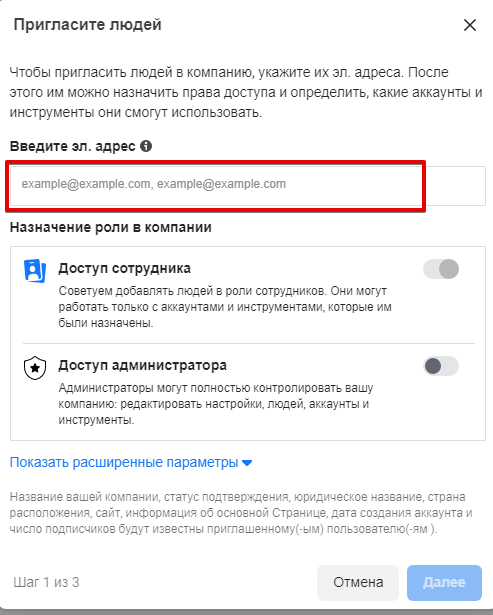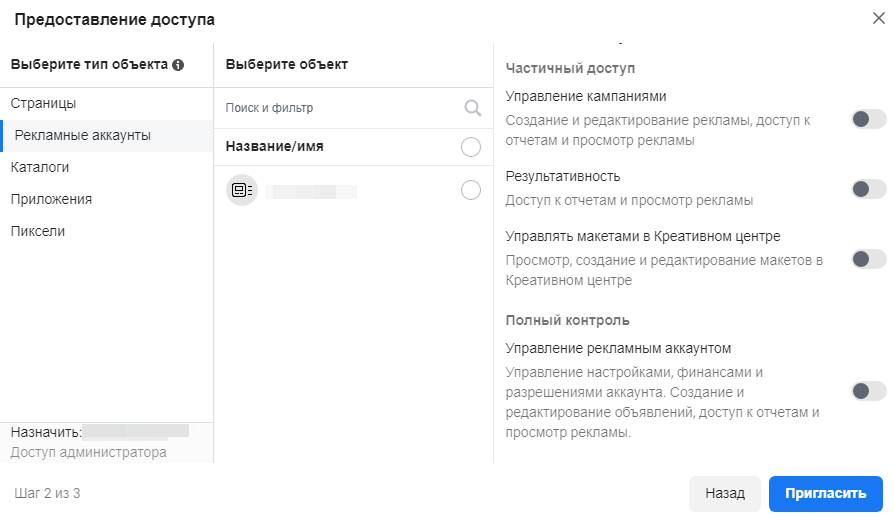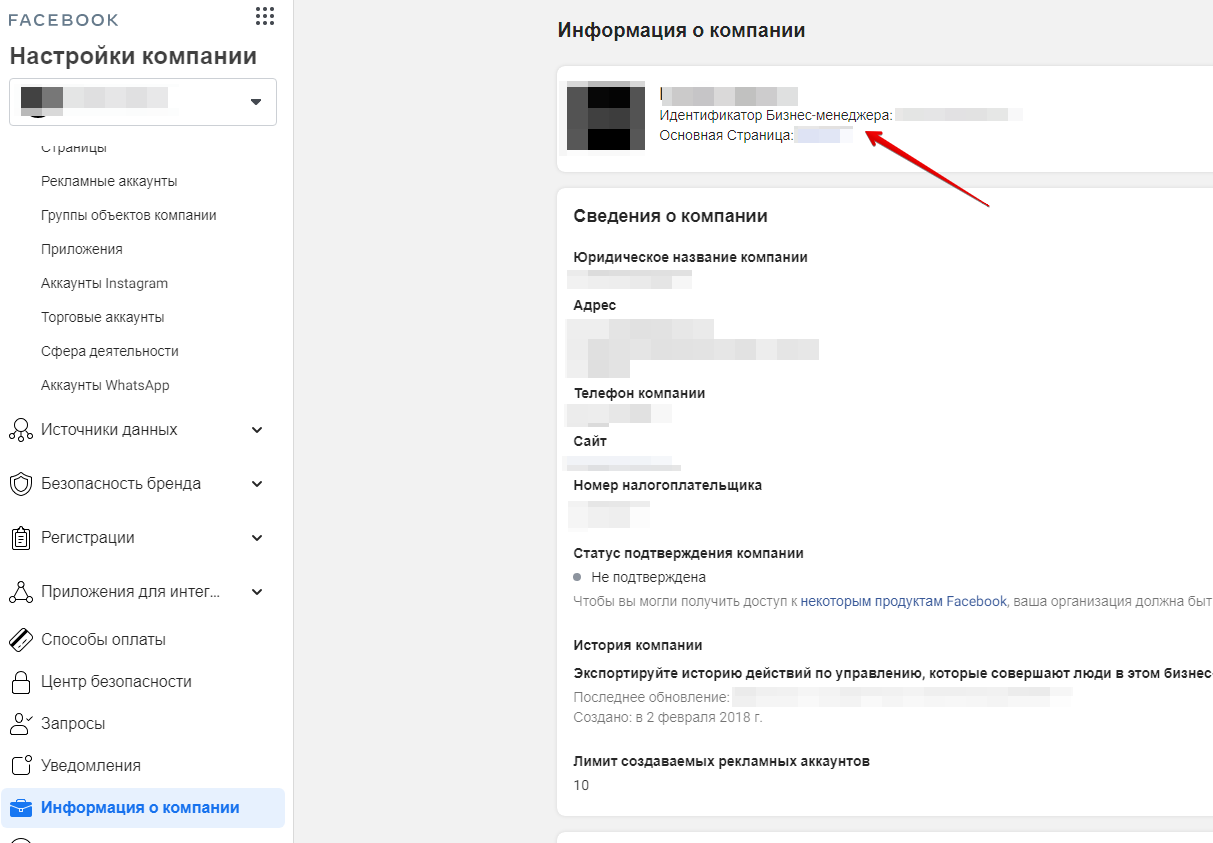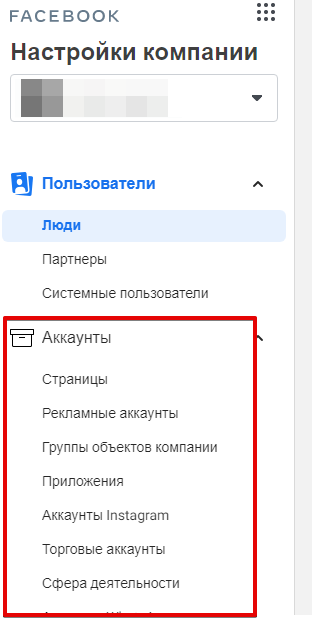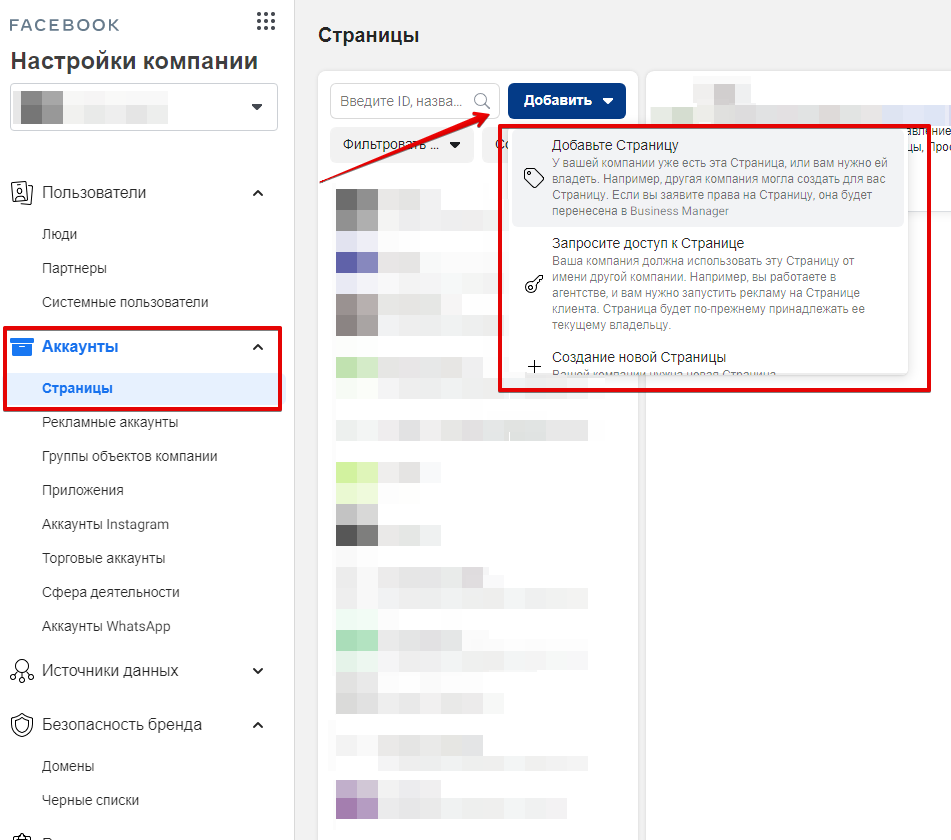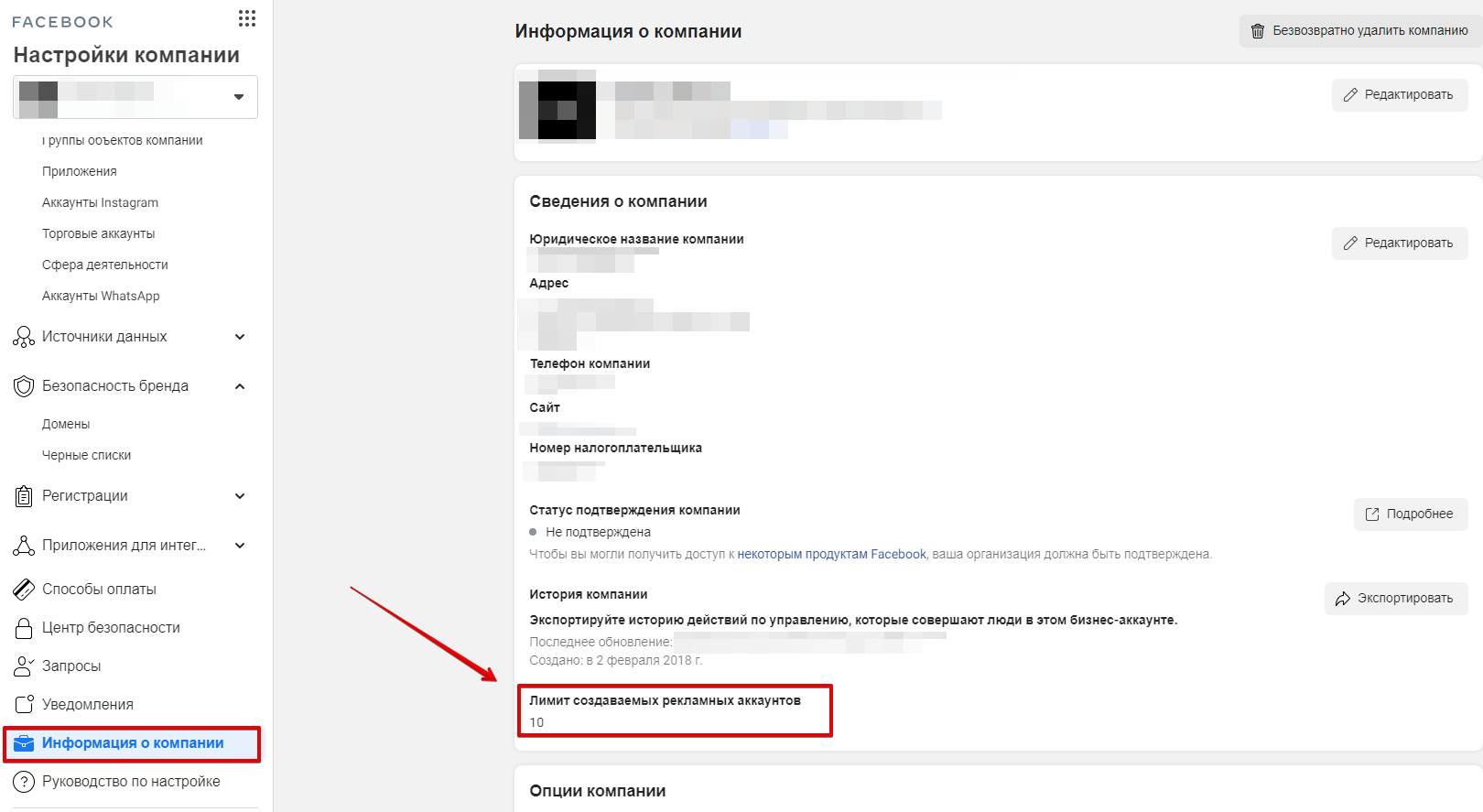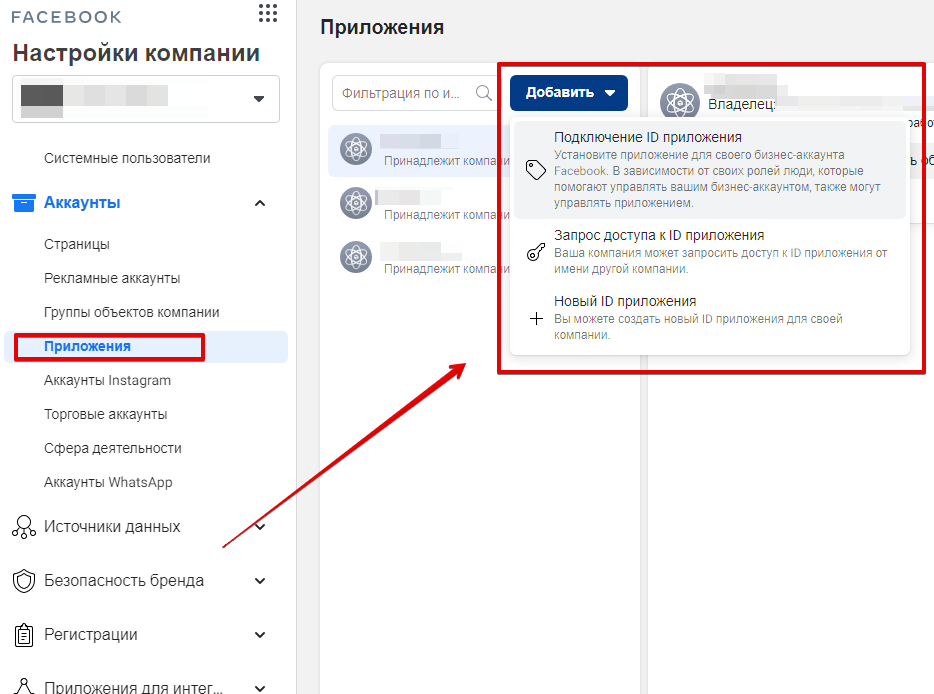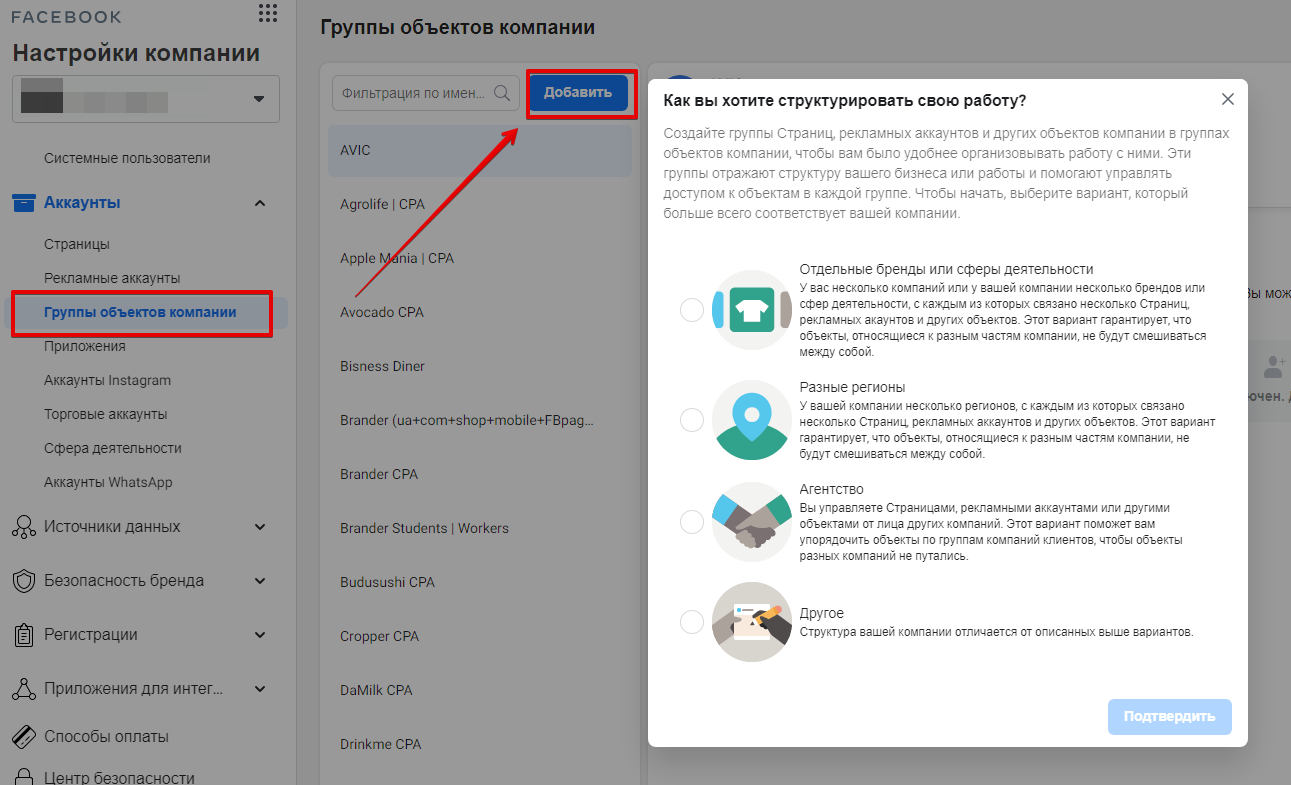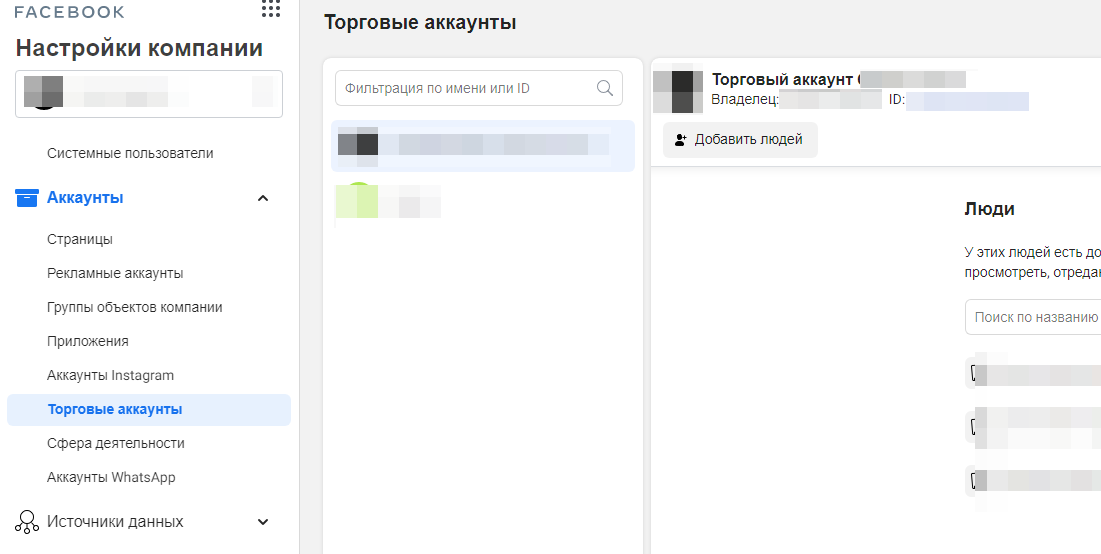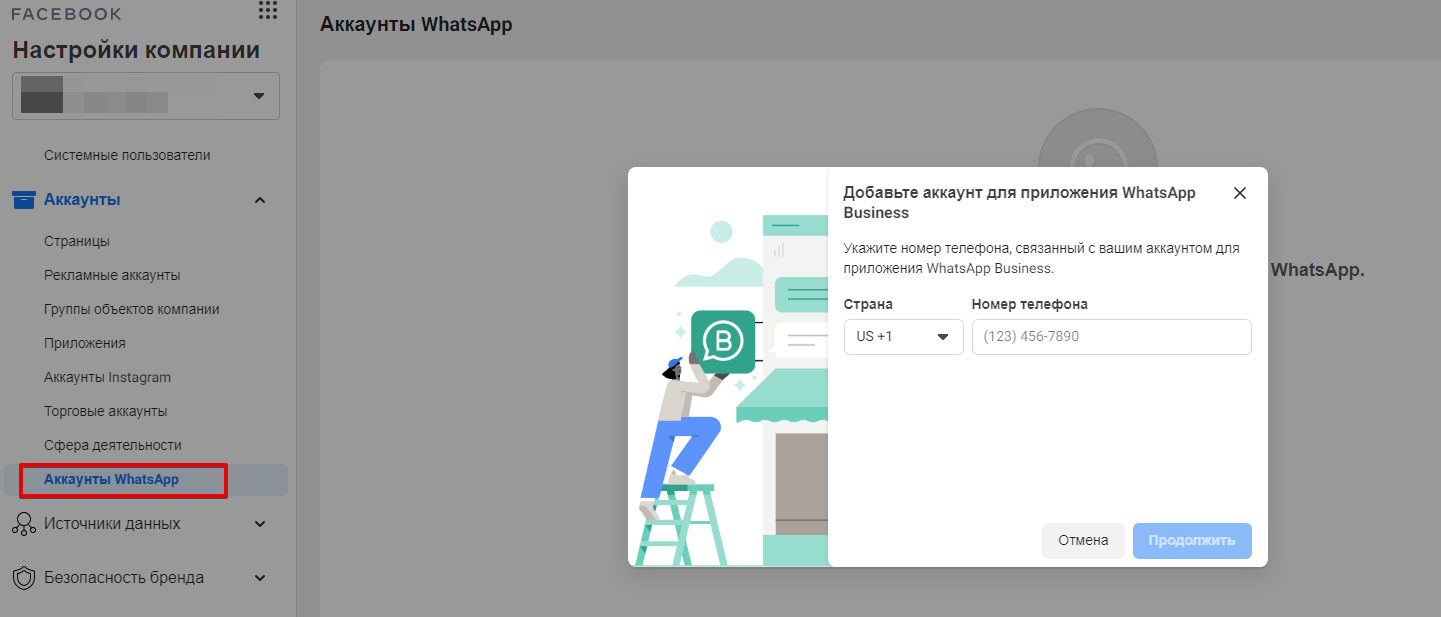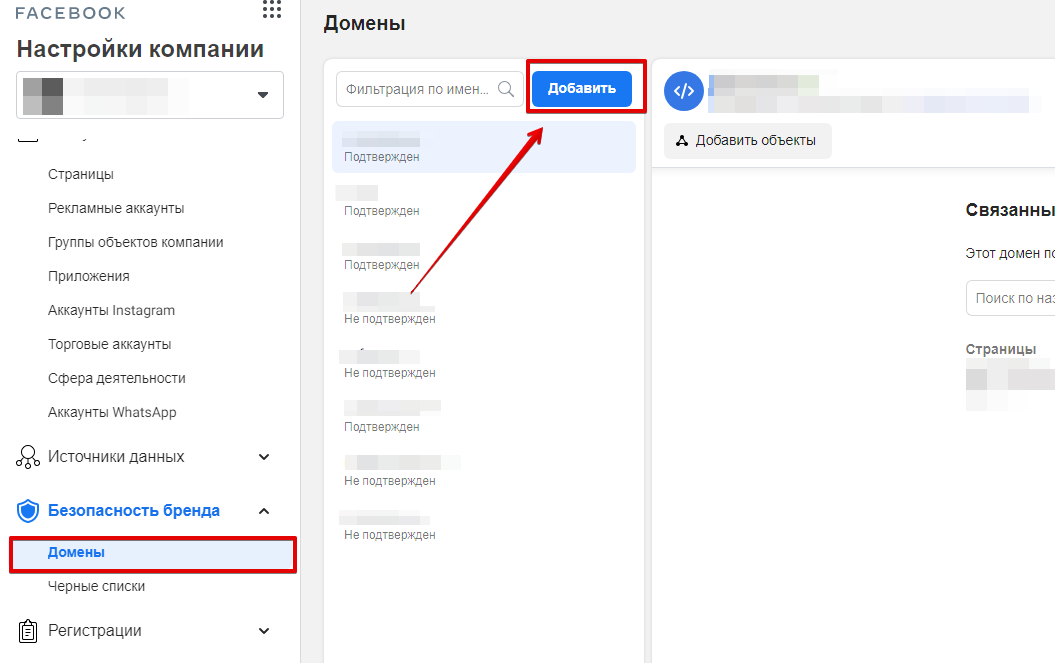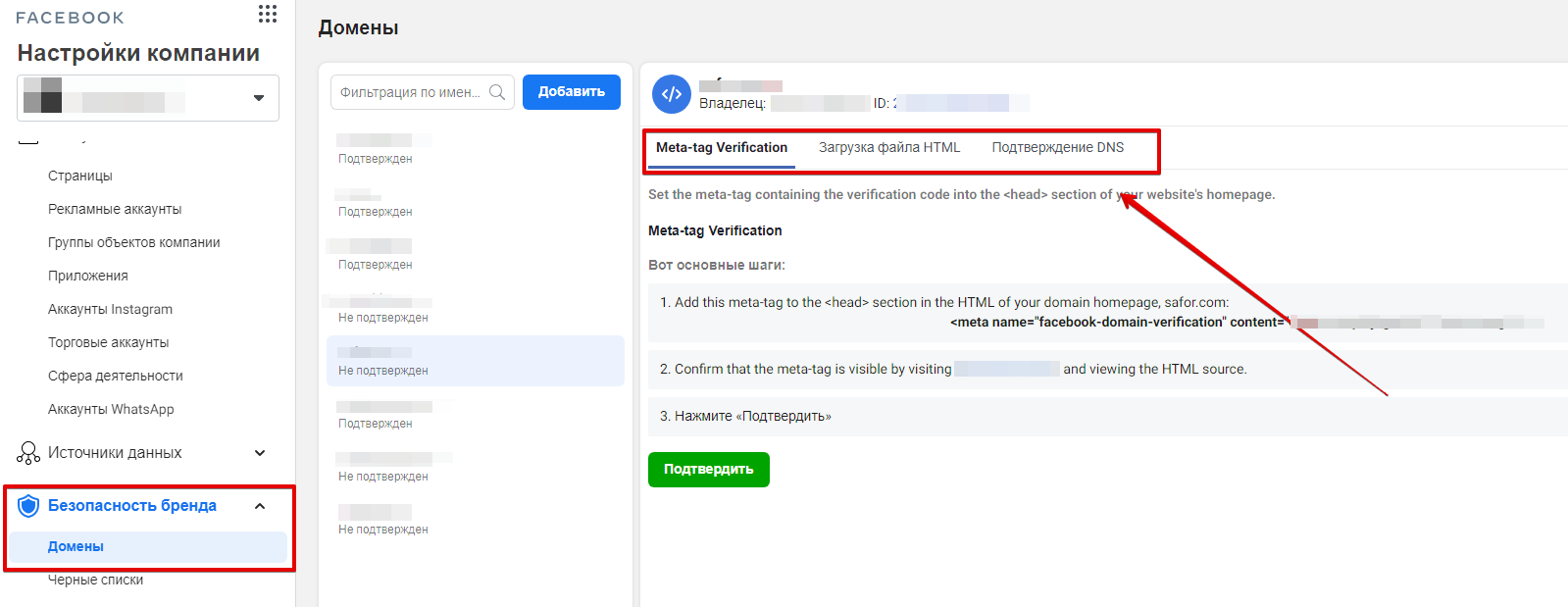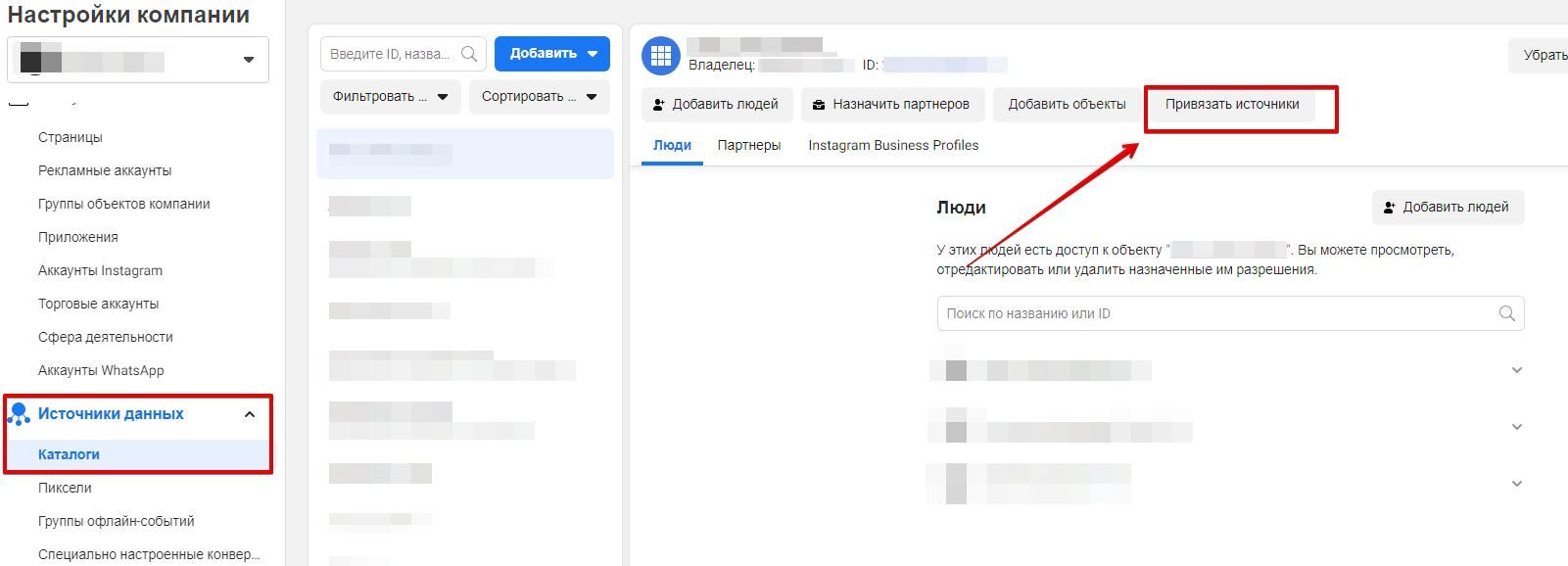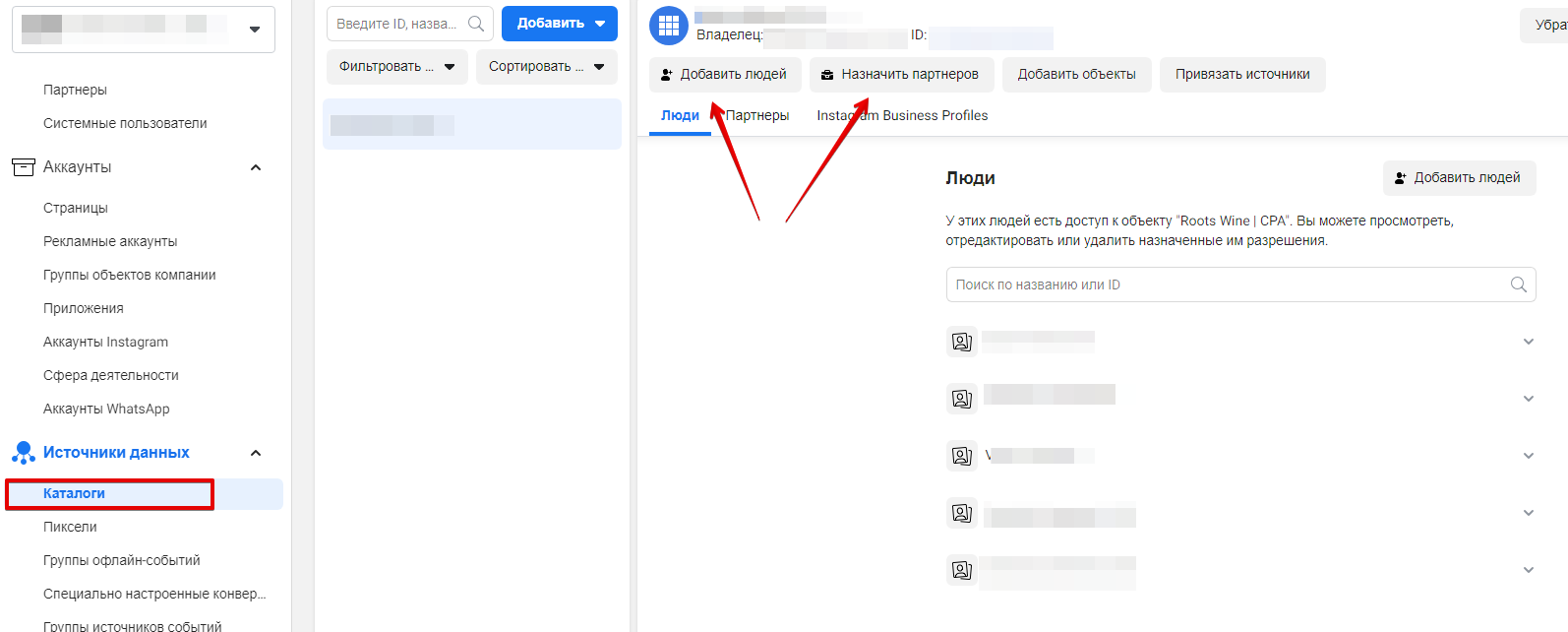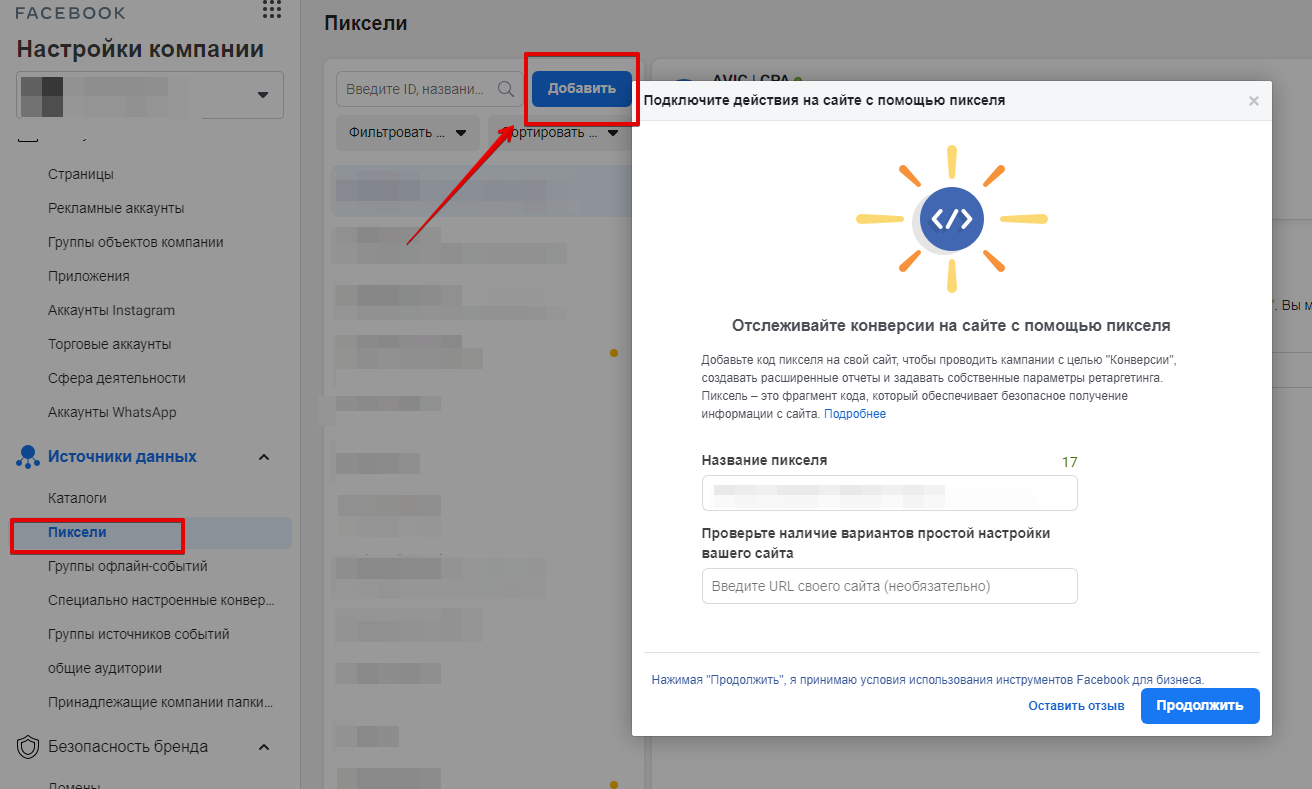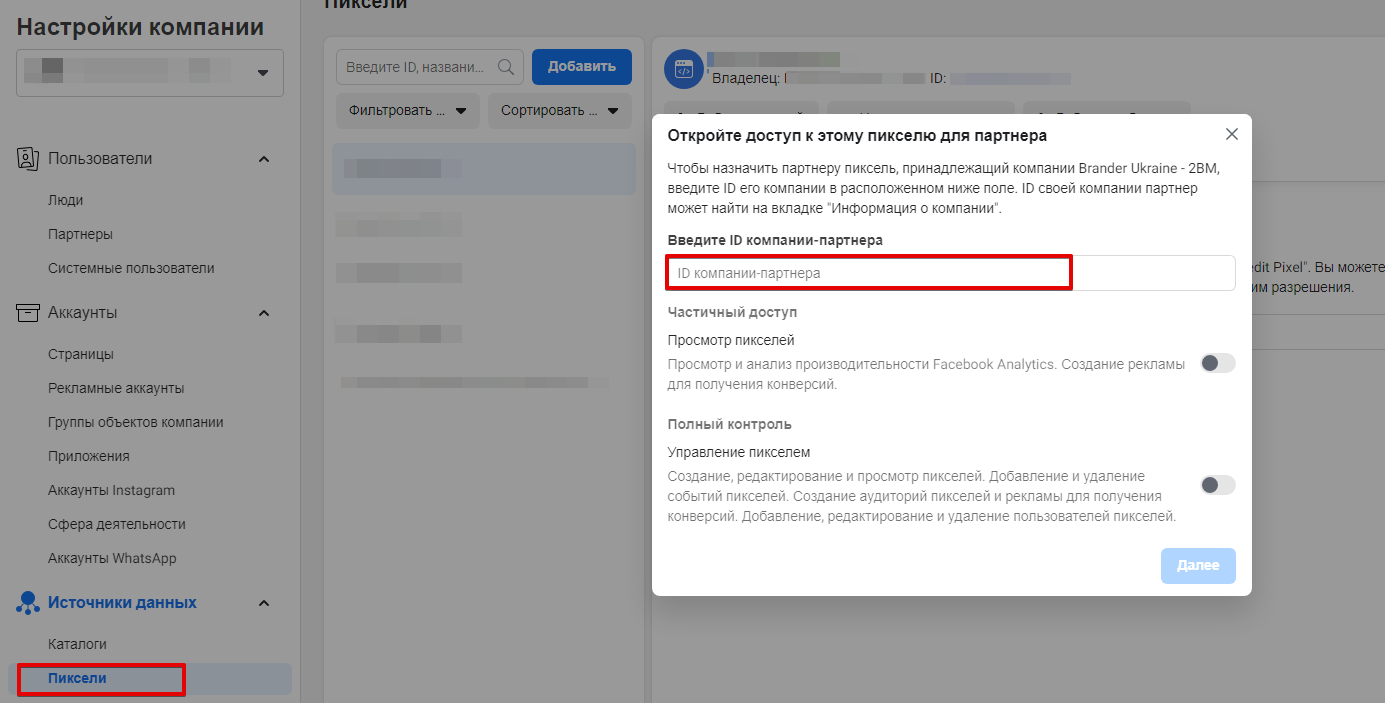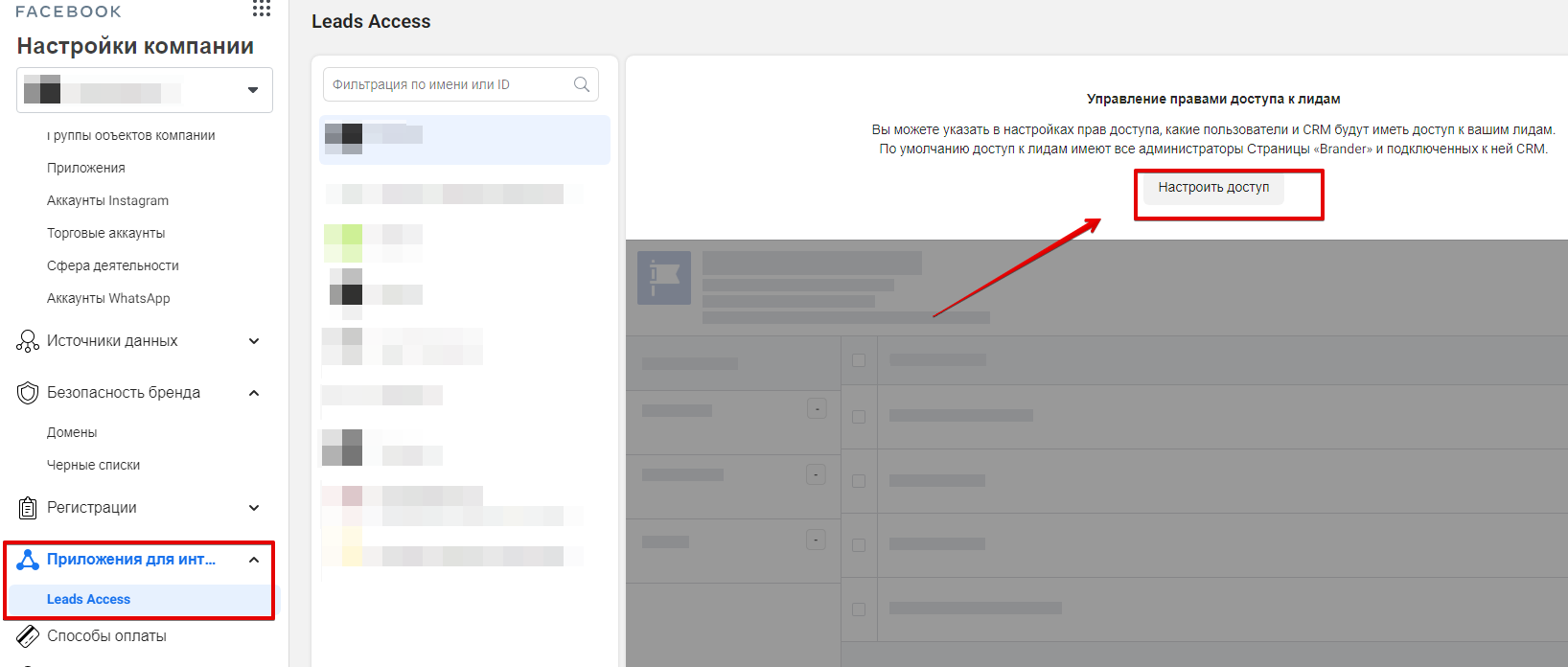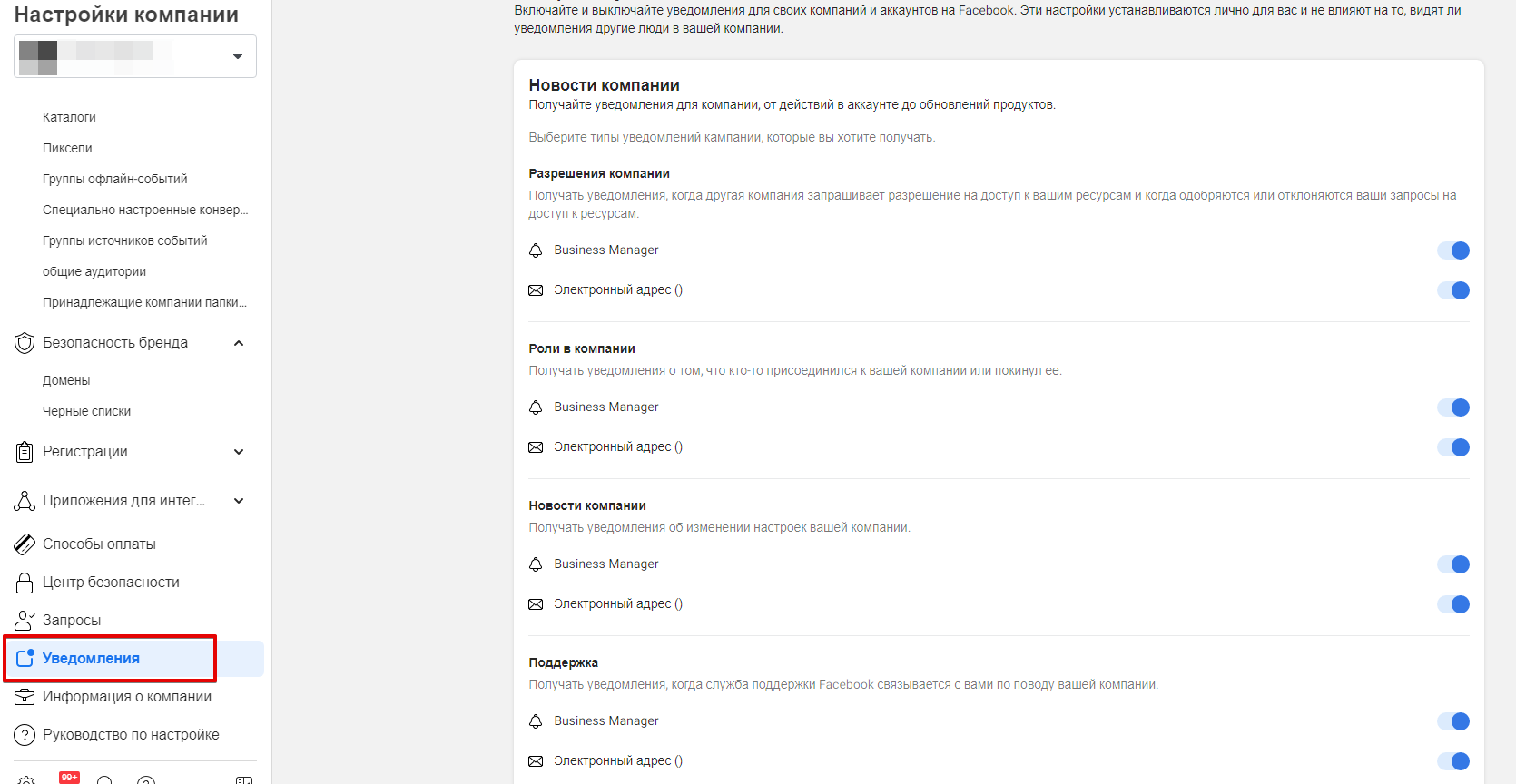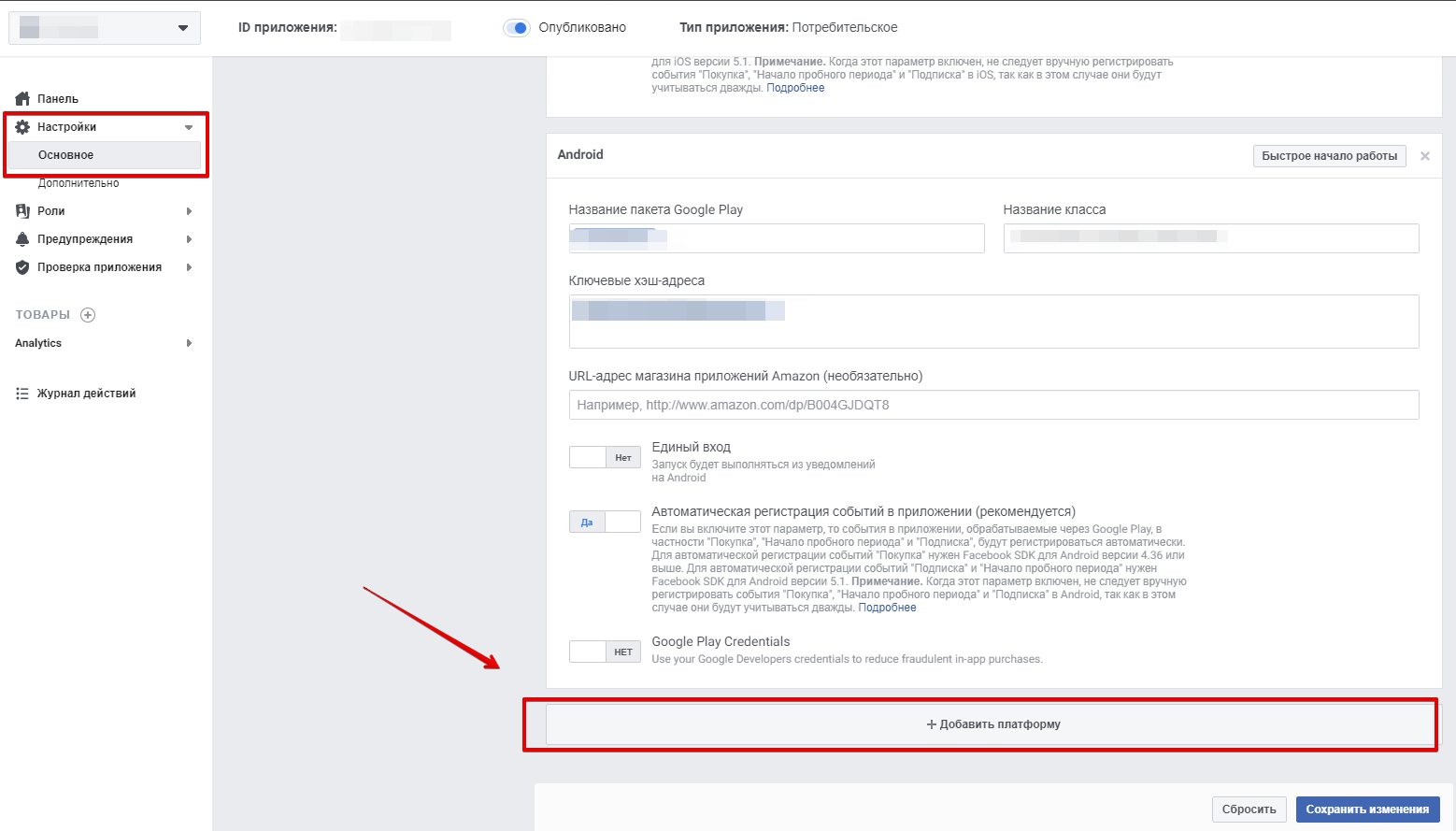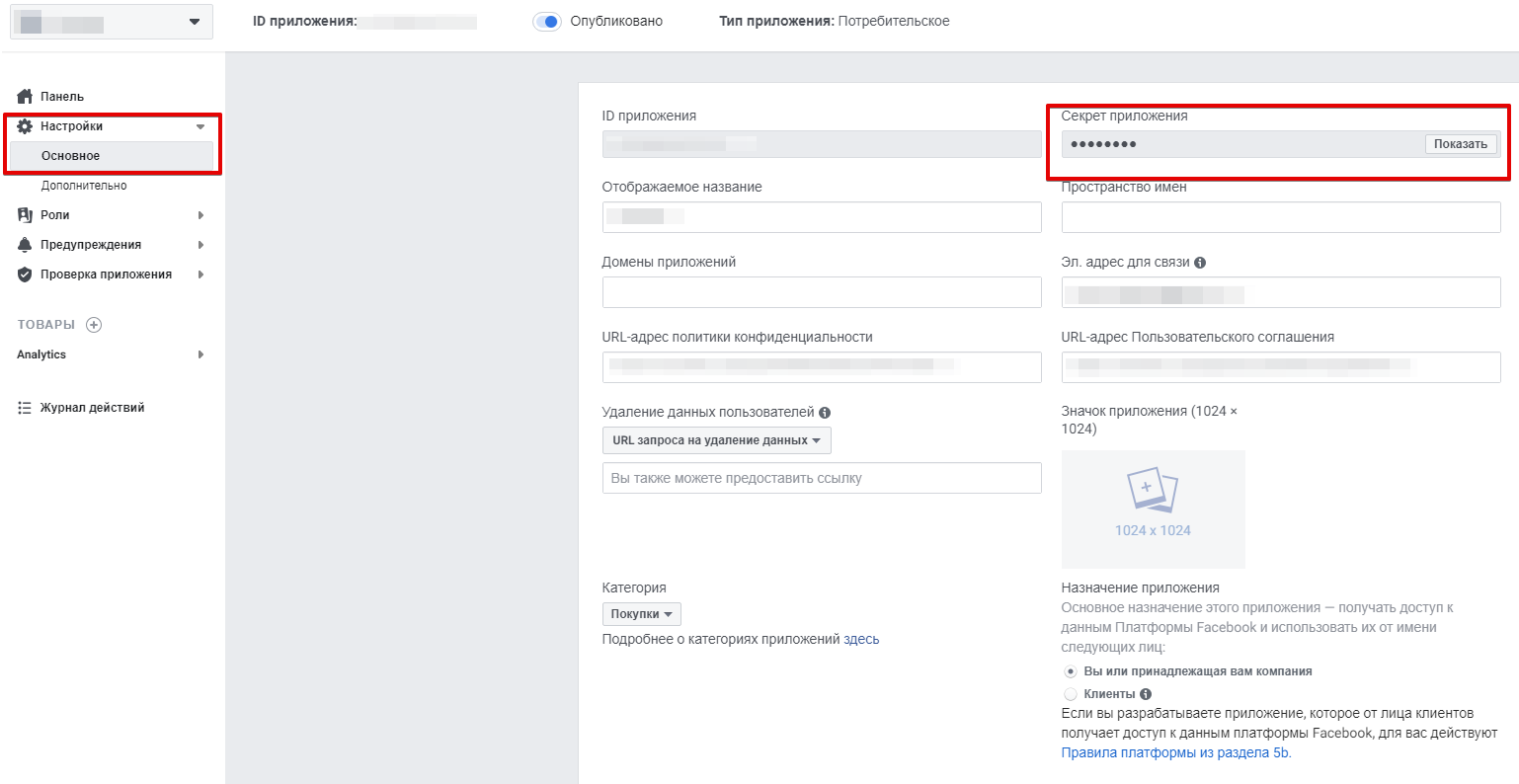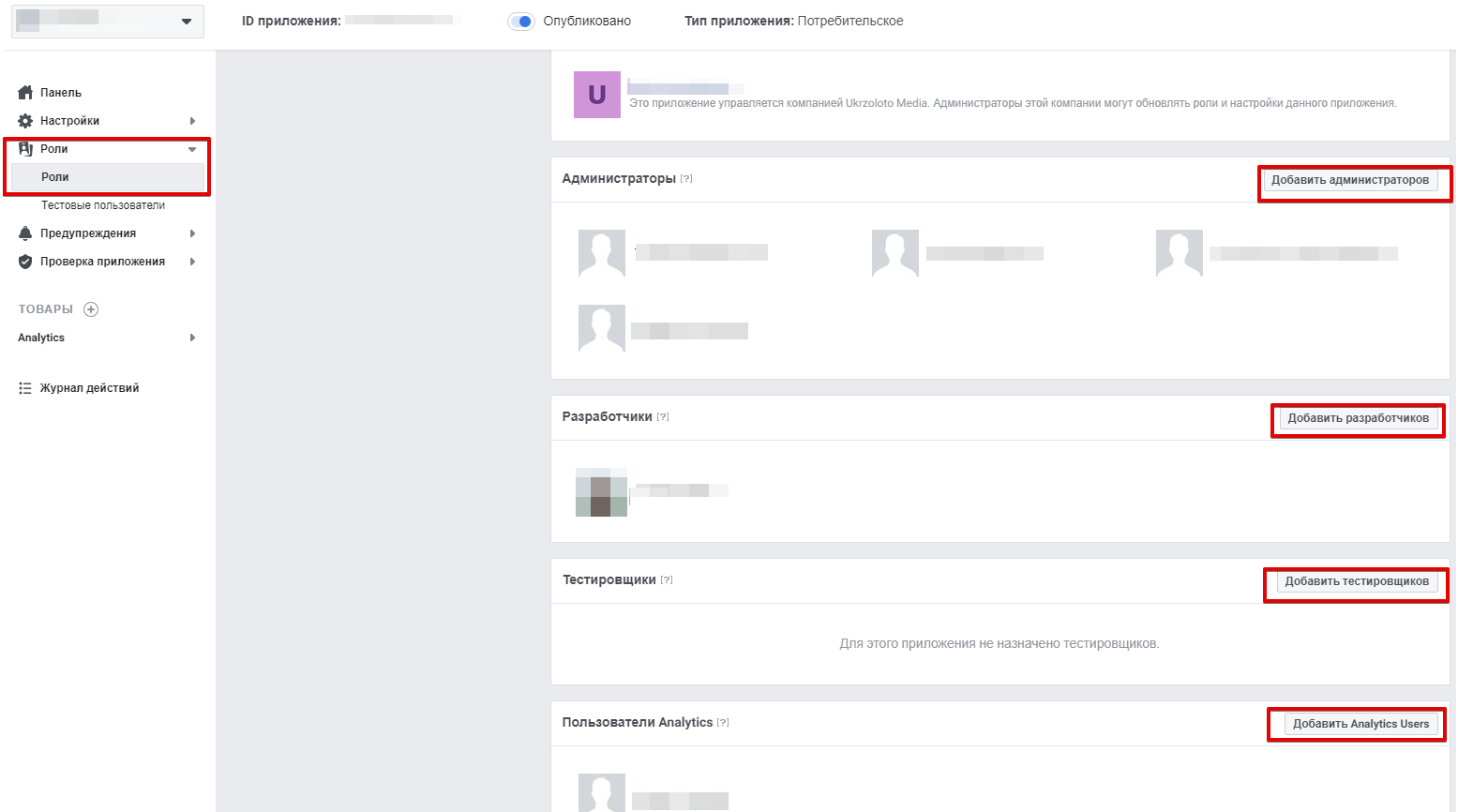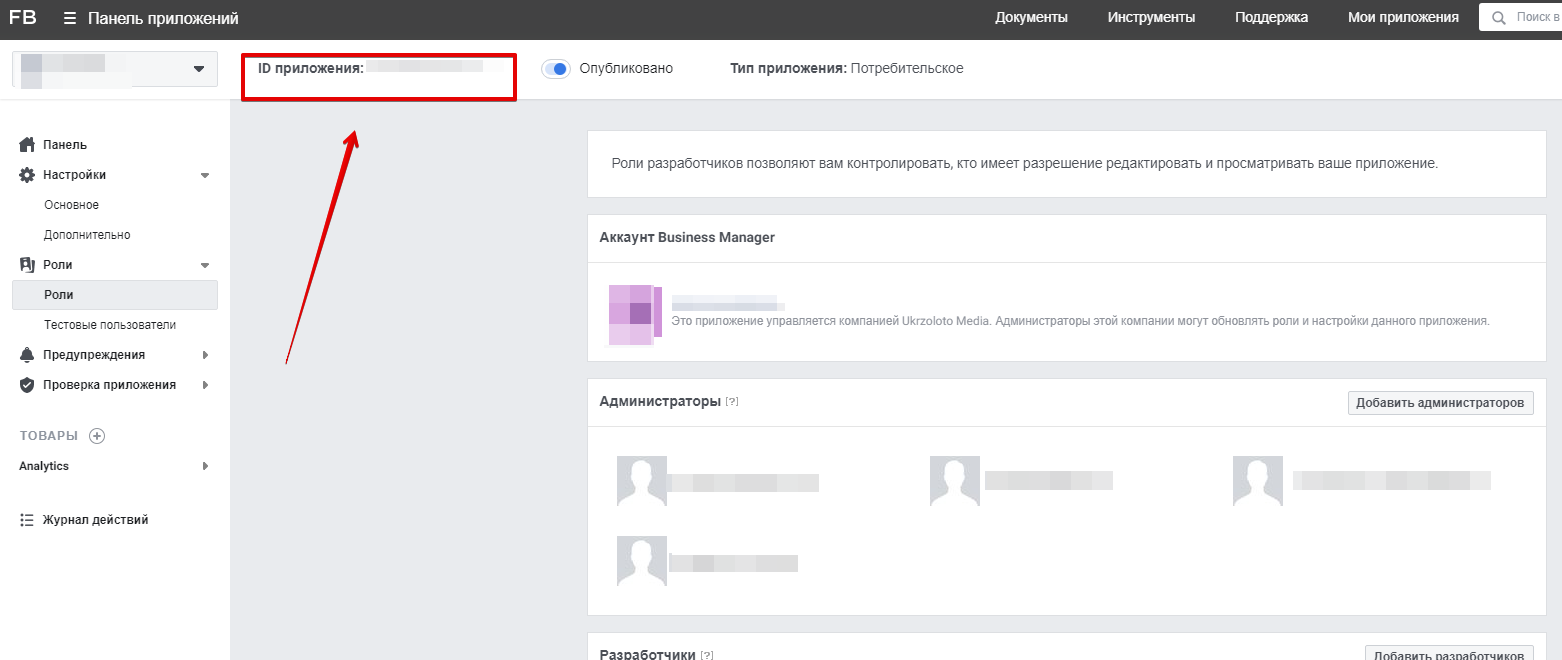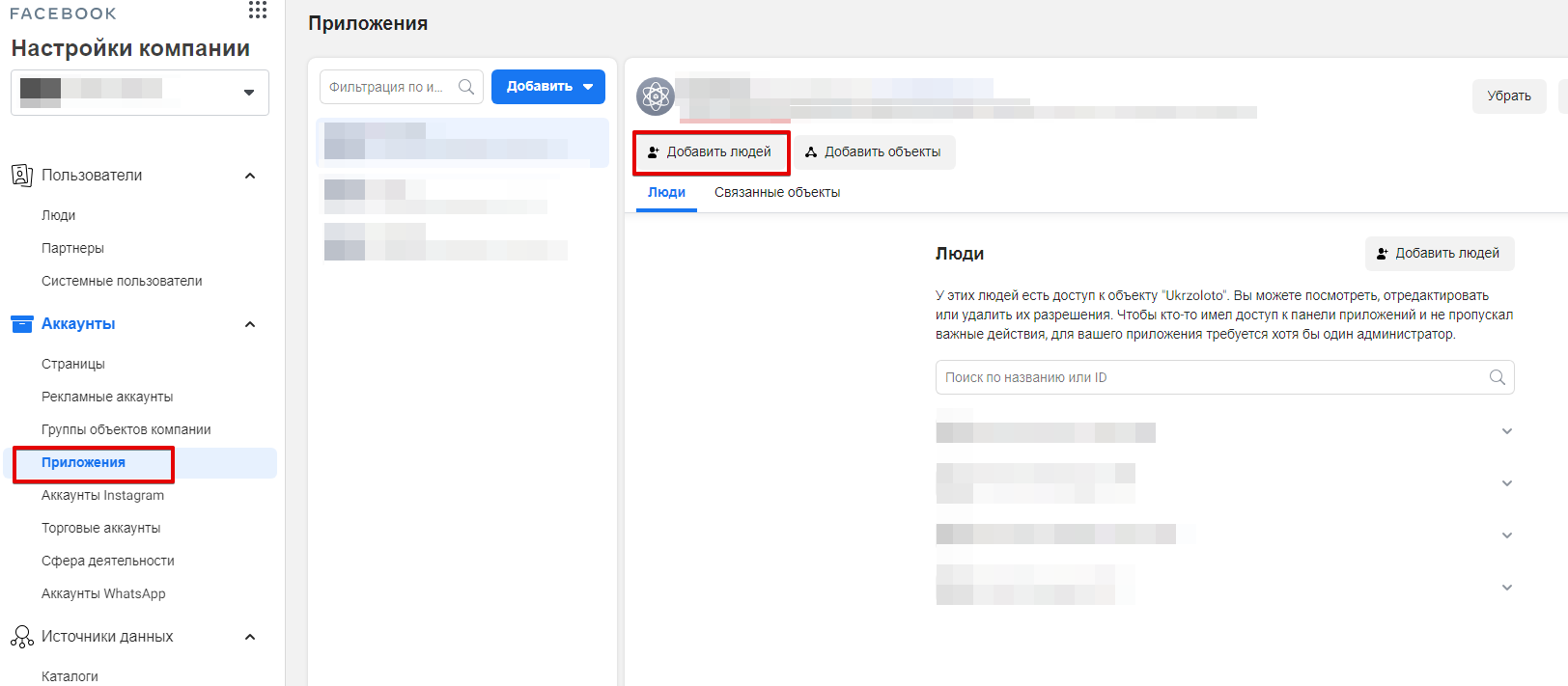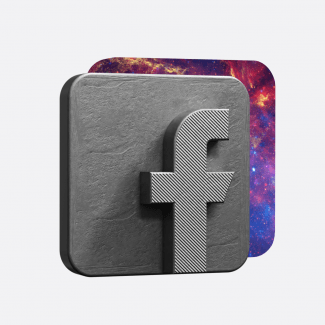Как выдать доступы в Facebook? Гайд по доступам в 2021
Любой специалист или собственник бизнеса, который хочет работать с таргетированной рекламой, обязательно столкнется с ситуацией, когда необходимо выдать доступ другим людям. В этой статье расскажем, как это делается, поговорим о видах разрешений и безопасной передаче доступа другим пользователям.
В Facebook право собственности на ресурсы компании (рекламные аккаунты, бизнес-страницы и пр.), принадлежит пользователю, с чьей страницы создавался определенный инструмент. Чтобы страница или рекламный аккаунт не были в будущем потеряны, все ресурсы должны создаваться со страницы владельца, а уже потом допустима выдача доступа.
Рекламный аккаунт
Для выдачи доступа:
- Войдите в “Настройки рекламного аккаунта”.
- В разделе "Роли для рекламного аккаунта" добавьте людей соответствующей кнопкой.
- Введите имя пользователя, которого вы собираетесь добавить. Он должен быть в числе ваших друзей.
- Выберите роль и подтвердите ее соответствующей кнопкой.
Учитывая требуемые разрешения, возможно назначение таких ролей:
- Администратор рекламного аккаунта. Имеет доступ к фактически полному управлению рекламной учетной записью. Доступно создание, редактирование и просмотр рекламы, работа с отчетами, редактирование способов оплаты и др.
- Рекламодатель рекламного аккаунта. Возможности — просмотр рекламы, ее редактирование, использование способа оплаты, привязанного к этой учетной записи.
- Аналитик рекламного аккаунта. Имеет доступ к просмотру рекламы и работе с отчетами.
Давая доступ на уровне Ads Manager, вы предоставляете его только лишь к функциям рекламного аккаунта. Полноценная настройка рекламной кампании требует открытия доступа и к бизнес-странице.
Бизнес-страница
Для выдачи доступов перейдите на бизнес-страницу. Откройте “Настройки” и перейдите по вкладке “Роли на странице”. В графе “Назначить новую роль на странице” можно ввести имя или email человека, которому собираетесь предоставить роль на бизнес-странице, определиться с ролью, а затем нажать “Добавить”.
Доступные роли:
- Администратор. Пользователю доступно управление всем функционалом Страницы, от размещения контента и доступа к Messenger до управления ролями.
- Редактор. Среди возможностей доступ к размещению контента и отправлению сообщений в Messenger от лица Страницы, ответы на комментарии, их удаление, создание объявлений, возможность просматривать, кто разместил публикацию или написал комментарий, копирование публикации из Instagram на Фейсбук и отслеживание статистических данных.
- Модератор. Возможности — отправление сообщений в Мессенджер от лица Страницы, ответы на комментарии и их удаление, создание объявлений, просмотры, кто разместил публикацию или комментарий, отслеживание статистики.
- Рекламодатель. Формирует объявления, видит статистику, может просматривать, кто разместил публикацию или оставил комментарий.
- Аналитик. Видит статистику, а также администраторов, которые опубликовали пост или оставили комментарий.
- Пользовательская роль. В этом случае назначается несколько разрешений. Делается это в Business Manager.
Бизнес-менеджер
Чтобы не выполнять данные действия отдельно в настройках рекламных аккаунтов, отдельно на бизнес-странице, можно воспользоваться инструментом Business Manager. Его удобство в том, что там вы можете иметь доступ ко всем своим ресурсам.
Преимущества Business Manager:
- управление всеми ресурсами компании с одного места;
- возможность добавлять агентство или компанию-партнера;
- возможность полностью контролировать свои объекты, не давая права собственности людям, помогающим вам в ведении бизнеса.
Функционал бизнес-менеджера:
- Вначале требуется войти в бизнес-менеджер business.facebook.com и выбрать тот, с которым вы планируете работать, если их больше одного.
- В категории “Пользователи” три вкладки: люди, партнеры и системные пользователи.
Вкладку "Люди" можно использовать для добавления отдельных пользователей и назначения им доступа к выбранным объектам:
- Нажмите кнопку “Добавить”.
- Введите имейл человека, которому хотите предоставить доступ.
- Назначьте пользователю объекты, которые могут быть представлены страницами, рекламными аккаунтами и каталогами.
Во вкладке "Партнеры" вы можете предоставить права другому бизнес-менеджеру и также выбрать ресурсы и инструменты, которыми он сможет пользоваться. Для этого необходимо:
- Нажать кнопку “Добавить”.
- Ввести ID компании-партнера.
- Назначить пользователю объекты: страницы, рекламные аккаунты и каталоги.
Посмотреть ID можно во вкладке “Информация о компании”.
Во вкладке "Системные пользователи" можно генерировать маркеры доступа только для тех разрешений, которые их приложение получило в результате проверки.
Системные пользователи — серверы или программное обеспечение, которые выполняют вызовы API к ресурсам, принадлежащим Business Manager или управляемым Business Manager.
Добавлять системных пользователей и присваивать им объекты, например, рекламные аккаунты или страницы, можно в соответствующем разделе программы. Для каждого предварительно нужно создать отдельный токен в этой же вкладке. В «расширенных параметрах» можно выделять пользователям права. Это удобно для контроля за финансами — пусть доступ к привязыванию карт и оплачиванию рекламы имеют только ответственные лица. Все данные для доступа и управления рассылаются пользователям на их электронную почту.
Используя меню, можно назначать и другие роли — если пользователь получил доступ администраторского уровня от бизнес-менеджера, он сможет сам выбирать, что контролировать.
Открытие доступов актуально для:
- страниц Фейсбук;
- каталогов продуктов;
- рекламных аккаунтов;
- пикселей;
- приложений.
После раздела “Пользователи” у вас будет раздел “Аккаунты”.
Страницы и Instagram-аккаунты. В данном разделе можно управлять бизнес-страницами, создавать новые и запрашивать доступ к тем, что уже есть. Также здесь возможно назначение ролей на странице (отдельно в этой вкладке) и предоставление доступа другим бизнес-менеджерам.
Рекламные аккаунты. Здесь будут выводиться все рекламные аккаунты, которые подключены к вашему бизнес-менеджеру. Также вы можете создавать новые рекламные аккаунты в самом BM.
Для каждого бизнес-менеджера количество рекламных аккаунтов индивидуально. Посмотреть его вы можете в разделе “Информация о компании”.
Вы можете увеличить лимит рекламных аккаунтов с помощью технической поддержки Фейсбук.
Приложения. Здесь можно управлять доступом ко всем приложениям, которые уже есть, а также добавлять новые. Администраторы получают возможность просматривать, кто скачивает приложения организации. Доступно подключение приложения в Business Manager к рекламному аккаунту, одному или нескольким.
Группа объектов компании. Это подборка объектов (например, Страниц, рекламных аккаунтов или аккаунтов Instagram) в рамках одного аккаунта Business Manager. Администраторы компании имеют возможность создавать группы объектов компании, чтобы упорядочивать объекты и назначать людей, имеющих доступ к работе с ними. При создании группы объектов компании есть возможность предоставления к ней доступа отдельным людям или бизнес-партнеру.
Торговые аккаунты. С помощью магазина на Facebook вы сможете демонстрировать и продавать товары на Facebook и в Instagram. Посетители магазина смогут просматривать и покупать ваши товары, а также узнавать больше о вашем бренде.
Бизнес-менеджер позволит открывать доступ к управлению торговым аккаунтом для других пользователей.
Подробнее про создание и основные преимущества Магазина в Facebook: brander.ua/ru/blog/gayd-po-nastroyke-facebook-commerce-manager-kak-nastroit-magazin-v-facebook-i-instagram
Аккаунты What’s App. Настроив аккаунт WhatsApp Business в WhatsApp Manager, вы сможете общаться с клиентами напрямую с помощью WhatsApp Business API. В WhatsApp ваши клиенты смогут совершать покупки, уточнять информацию о заказах и получать от вас необходимую информацию.
Безопасность бренда
После нововведений IOS 14 все рекламодатели должны подтверждать домены, которые они используют в рекламных кампаниях. В этом разделе можно добавить домен и верифицировать его. Это можно сделать:
- путем загрузки файла HTML;
- с помощью текстовой записи DNS;
- Meta-tag Verification.
Инструкции по подтверждению домена можно найти на сайте Facebook for Developers.
Подтверждение доменов необходимо, чтобы убедиться, что ваша компания имеет право решать, какие события конверсии доступны на ваших доменах. Домены может подтвердить пользователь с правами администратора аккаунта Business Manager, связанного с вашими пикселями.
Раздел “Источники данных”
Каталоги. В бизнес-менеджере вы можете создавать каталоги, привязывать к ним пиксели, назначать разрешения для работы с каталогом. Чтобы привязать пиксель к каталогу, нажмите “Привязать источники” и выберите необходимый пиксель:
Также можно дать доступ как отдельным пользователям (“Добавить людей”), так и другим бизнес-менеджерам (“Назначить партнера”):
Пиксели. Каждый владелец аккаунта Business Manager имеет возможность создавать до пяти пикселей и предоставлять партнерам доступ к ним. Пользователей, управляющих рекламой параллельно с вами, можно назначить партнерами для пикселя, выбрав «Назначить партнера» и введя ID компании.
Приложения для интеграции
Leads Access Manager дает администраторам Business Manager доступ к управлению тем, кто из людей, систем CRM или партнеров может скачивать информацию о лидах, используя этот инструмент. Если этого не сделать, получать данные о лидах смогут все администраторы. Добавление имен и систем CRM происходит вручную.
Способы оплаты
В Business Manager можно управлять всей платежной информацией в одном месте. Также если вы владелец нескольких рекламных аккаунтов, вы можете привязать карту ко всем ним по умолчанию.
Чтобы добавить способ оплаты в Business Manager:
- Откройте “Настройки компании”.
- Нажмите “Платежи”.
- Нажмите “Добавить”.
- Введите платежную информацию.
- Нажмите “Продолжить” и следуйте инструкциям для добавления способа оплаты.
Уведомления
В бизнес-менеджере вы можете настраивать уведомления о действиях в аккаунте и любых изменениях в работе ваших объектов. Настройки уведомлений будут распространяться только на вас.
Facebook для приложений
Facebook — достаточно эффективный инструмент продвижения приложений. Настройка рекламных кампаний невозможна без Facebook SDK для приложений. Для создания SDK перейдите по ссылке: developers.facebook.com/apps.
- В основных настройках вы должны добавить платформу Ios и Android.
- Передать разработчику секрет приложения для связки самого приложения с SDK.
- Заполнить требуемые данные в основных настройках.
- Посещение раздела “Люди” дает возможность добавлять пользователей на роли администратора, тестировщика, аналитика, для каждой из которых есть свои доступные возможности и функции.
После настроек в SDK перейдите в ваш бизнес-менеджер в раздел “Приложения”.
Нажмите кнопку “Добавить”, выберите пункт “Добавить ID приложения” и введите ID в пустое поле.
Затем добавьте пользователей, которым вы хотите открыть доступ.
Выводы
Бизнес-менеджер Facebook — очень удобный инструмент для ведения рекламной деятельности в Фейсбук, обеспечивающий эффективное и безопасное управление всеми ресурсами с одного места.
Очень частая проблема владельцев бизнеса — отсутствие всех прав на ресурсы компании. Страница или рекламный кабинет были созданы бывшим маркетологом, что делает невозможной его передачу в собственность клиента. Чтобы избежать подобных ситуаций, сразу создавайте Business Manager и управляйте ресурсами компании централизованно. Так будет решен вопрос с восстановлением доступов к ресурсам компании при смене сотрудников.